 第四章制作简单的逐帧动画ppt课件
第四章制作简单的逐帧动画ppt课件
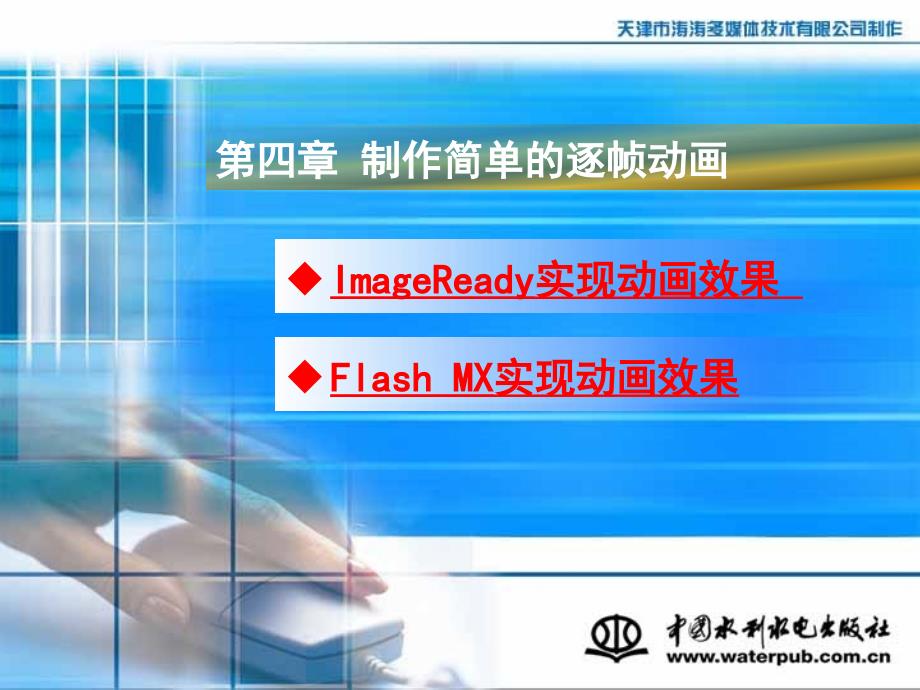


《第四章制作简单的逐帧动画ppt课件》由会员分享,可在线阅读,更多相关《第四章制作简单的逐帧动画ppt课件(30页珍藏版)》请在装配图网上搜索。
1、单击此处编辑母版标题样式,单击此处编辑母版文本样式,第二级,第三级,第四级,第五级,*,第四章 制作简单的逐帧动画,ImageReady实现动画效果,Flash MX实现动画效果,第四章 制作简单的逐帧动画 ImageRead,1,ImageReady实现动画效果,ImageReady实现动画效果,2,返回,第1页,ImageReady实现动画效果,动画创意的解析,4.1 ImageReady实现动画效果,动画中的两个关键帧图像,返回 第1页 ImageReady,3,返回,第2页,动画创意的解析,4.1 ImageReady实现动画效果,创意效果,在动画中主要反映歌手在舞台上演唱时的状态:歌
2、手在深情演唱的同时,为了增强表现力,为歌手设计了一个漂亮的转身动画效果,将演唱状态发挥到“极致”。,项目分析,由于是转身效果,动画人物在场景的颜色要确保统一。最好使用带有图层编辑的图像处理软件如Photoshop来完成对图像的编辑。而在ImageReady中完成动画的制作。,ImageReady实现动画效果,返回 第2页 动画创意的解析,4,返回,第3页,动画的实现过程,4.1 ImageReady实现动画效果,(1)绘制出动画中的六个关键帧图像并在Photoshop中进行着色,ImageReady实现动画效果,返回 第3页 动画的实现过程,5,返回,第4页,动画的实现过程,4.1 Image
3、Ready实现动画效果,(2)动画界面的尺寸设置,ImageReady实现动画效果,返回 第4页 动画的实现过程,6,返回,第5页,动画的实现过程,4.1 ImageReady实现动画效果,(3)各关键帧在图层中的效果,ImageReady实现动画效果,返回 第5页 动画的实现过程,7,返回,第6页,动画的实现过程,4.1 ImageReady实现动画效果,(4)通过调整图层透明度进行调节各图层间的图像位置,使其重合,ImageReady实现动画效果,返回 第6页 动画的实现过程,8,返回,第7页,动画的实现过程,4.1 ImageReady实现动画效果,(5)关键帧图像设计完成后进入Imag
4、eReady应用程序中来,ImageReady实现动画效果,(6)选择“Windows”菜单项中“Animation”选项,出现动画面板,返回 第7页 动画的实现过程,9,返回,第8页,动画的实现过程,4.1 ImageReady实现动画效果,(7)选中第1个动画帧,在“Layer”图层面板中设置“Layer1”图层为显示状态,“Layer2”“Layer6”都设置为不可见。,ImageReady实现动画效果,返回 第8页 动画的实现过程,10,返回,第9页,动画的实现过程,4.1 ImageReady实现动画效果,(8)分别设置其它的图层逐帧动画,(9)选择“file”菜单下的“Save O
5、ptimized”命令,在弹出的对话框输入文件的名称并选择存储路径,ImageReady实现动画效果,返回 第9页 动画的实现过程,11,Flash MX实现动画效果,Flash MX实现动画效果,12,返回,第10页,Flash MX实现动画效果,4.2 Flash MX完成动画效果,动画创意的解析,动画中三个关键帧图像,返回 第10页 Flash MX实,13,返回,第11页,Flash MX实现动画效果,4.2 Flash MX完成动画效果,动画创意的解析,创意效果,在主体人物上,我们会制作出一个简单示意人物来做为演示对象,同时,为了使动画的内容更加丰富,我们还会制作一个行走背景,以衬托
6、人物的行走效果。,项目分析,通过Coreldraw图形制作软件绘制出人物行走的关键帧;绘制好后,再将关键帧以图像文件格式输出。然后,再用Photoshop图像处理软件对每一帧图像进行加工处理,背景图像的制作处理也可在Photoshop中完成。最后,使用Flash MX专业动画编辑制作软件完成最后的动画制作。,返回 第11页 Flash MX实,14,返回,第12页,Flash MX实现动画效果,4.2 Flash MX完成动画效果,动画的实现过程,(1)前期的准备素材工作,在CorelDraw中绘制各关键帧图形,选择“文件”菜单下的“导出”命令导出图形,返回 第12页 Flash MX实,15
7、,返回,第13页,Flash MX实现动画效果,4.2 Flash MX完成动画效果,动画的实现过程,(1)前期的准备素材工作,在Photoshop中制作背景图像,返回 第13页 Flash MX实,16,返回,第14页,Flash MX实现动画效果,4.2 Flash MX完成动画效果,动画的实现过程,(2)在Photoshop中新建文件并将各关键帧图像处理在该文件中,(3)调整各层图像的大小和位置使其保持一致,返回 第14页 Flash MX实,17,返回,第15页,Flash MX实现动画效果,4.2 Flash MX完成动画效果,动画的实现过程,(4)将各层的背景转化为透明,返回 第1
8、5页 Flash MX实,18,返回,第16页,Flash MX实现动画效果,4.2 Flash MX完成动画效果,动画的实现过程,(5)打开Flash MX的应用程序,(6)选择“修改”菜单下的“文档”命令,(7)弹出“文档属性”窗口,设置尺寸和帧频,返回 第16页 Flash MX实,19,返回,第17页,Flash MX实现动画效果,4.2 Flash MX完成动画效果,动画的实现过程,(8)将鼠标至菜单栏中的“插入”选项,点击“新建元件”命令,(9)打开“创建新元件”对话框,在“名称”栏键入“人物行走”字样,然后选中“行为”中的“影片剪辑”单选按钮,返回 第17页 Flash MX实,
9、20,返回,第18页,Flash MX实现动画效果,4.2 Flash MX完成动画效果,动画的实现过程,(10)在,“人物行走”编辑窗口,点击“文件”中的“导入”选项,(11),在弹出的对话框中导入,“行走01.PSD”,素材,(12),在弹出的窗口中点击“是(,Y,)”按钮即可,返回 第18页 Flash MX实,21,返回,第19页,Flash MX实现动画效果,4.2 Flash MX完成动画效果,动画的实现过程,(13)在时间轴第2帧处点击鼠标右键,并在弹出的列表选项中选择“插入空白关键帧”选项,(14)继续导入“行走02.psd”素材并在第3帧插入空白关键帧,(15)按照前面的步骤
10、,依次导入其它素材文件即可,返回 第19页 Flash MX实,22,返回,第20页,Flash MX实现动画效果,4.2 Flash MX完成动画效果,动画的实现过程,(16)将鼠标至菜单栏中的“插入”选项,点击“新建元件”命令,(17)打开“创建新元件”对话框,在“名称”栏键入“背景”字样,然后选中“行为”中的“图形”单选按钮,返回 第20页 Flash MX实,23,返回,第21页,Flash MX实现动画效果,4.2 Flash MX完成动画效果,动画的实现过程,(20)点击编辑窗口上方的“场景1”图标,切换到“场景1”中,(18)在,“背景”编辑窗口中点击“文件”下的“导入”选项,(
11、19),在弹出的对话框中导入,“背景.jpg”,素材,(21)选择“窗口”菜单下的“库”命令或按F11,打开“库”面板,返回 第21页 Flash MX实,24,返回,第22页,Flash MX实现动画效果,4.2 Flash MX完成动画效果,动画的实现过程,(22)用鼠标将“库”窗口中的“背景”图形元件拖拽到当前编辑窗口中并进行调整,返回 第22页 Flash MX实,25,返回,第23页,Flash MX实现动画效果,4.2 Flash MX完成动画效果,动画的实现过程,(23),插入新图层,(24)用鼠标将“库”窗口中的“人物行走”元件拖拽到当前编辑窗口中并进行调整,返回 第23页 F
12、lash MX实,26,返回,第24页,Flash MX实现动画效果,4.2 Flash MX完成动画效果,动画的实现过程,(25)调整后,将鼠标移至“时间轴”窗口第40帧处 插入关键帧,(26)此时,按住Shift键拖动行走元件,返回 第24页 Flash MX实,27,返回,第25页,Flash MX实现动画效果,4.2 Flash MX完成动画效果,动画的实现过程,(27)用鼠标点击“背景”图形并在按住键盘“Shift”键的同时向左拖拽鼠标,直至“背景”图形右侧边界与显示界面的右侧边界重合,(28)分别在两个图层上创建补间动画,(29)按下Ctrl+Enter键进行测试影片,返回 第25页 Flash MX实,28,返回,第26页,Flash MX实现动画效果,4.2 Flash MX完成动画效果,动画的实现过程,(30)影片的导出,选择“文件”菜单下的“导出影片”命令,在弹出的对话框中输入影片名称,选择影片保存的路径,点击保存即可,返回 第26页 Flash MX实,29,本章结束,谢谢使用,本章结束,30,
- 温馨提示:
1: 本站所有资源如无特殊说明,都需要本地电脑安装OFFICE2007和PDF阅读器。图纸软件为CAD,CAXA,PROE,UG,SolidWorks等.压缩文件请下载最新的WinRAR软件解压。
2: 本站的文档不包含任何第三方提供的附件图纸等,如果需要附件,请联系上传者。文件的所有权益归上传用户所有。
3.本站RAR压缩包中若带图纸,网页内容里面会有图纸预览,若没有图纸预览就没有图纸。
4. 未经权益所有人同意不得将文件中的内容挪作商业或盈利用途。
5. 装配图网仅提供信息存储空间,仅对用户上传内容的表现方式做保护处理,对用户上传分享的文档内容本身不做任何修改或编辑,并不能对任何下载内容负责。
6. 下载文件中如有侵权或不适当内容,请与我们联系,我们立即纠正。
7. 本站不保证下载资源的准确性、安全性和完整性, 同时也不承担用户因使用这些下载资源对自己和他人造成任何形式的伤害或损失。
